windows10添加五笔输入法的方法 win10系统怎么添加五笔输入法
更新时间:2024-06-25 13:55:00作者:qiaoyun
在windows10系统中,一般是自带有微软拼音输入法和英文输入法,但是有部分用户更喜欢使用五笔输入法,所以就想要添加五笔输入法来使用,只是有很多用户不懂win10系统怎么添加五笔输入法,为了帮助到大家,接下来就由笔者给大家详细介绍一下windows10添加五笔输入法的方法。
方法如下:
1、右键单击此电脑--属性。

2、属性界面选择控制面板主页。
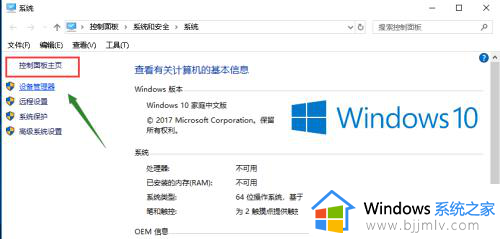
3、进入控制面板,选择时钟、语言和区域。
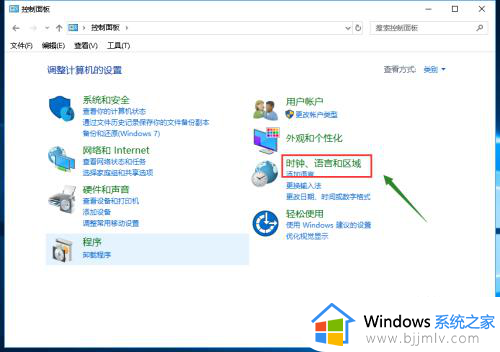
4、接下来点击语言。
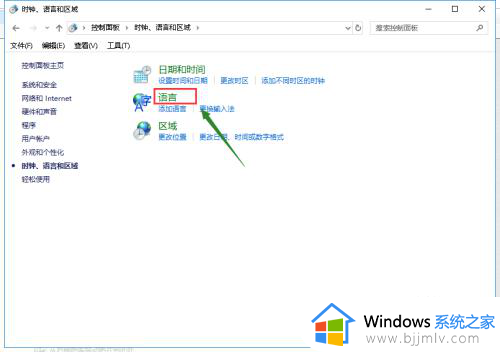
5、进入语言,点击中文后面的选项。
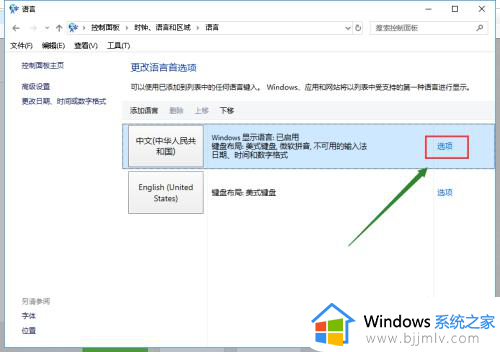
6、点击添加输入法。
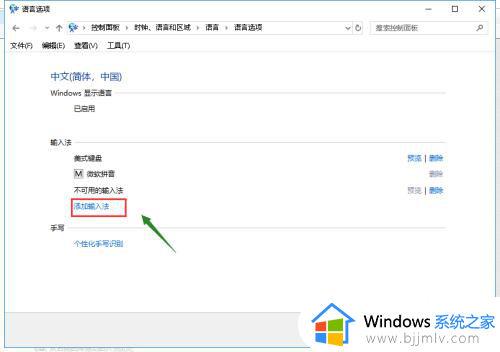
7、选择微软五笔,点击添加按钮。
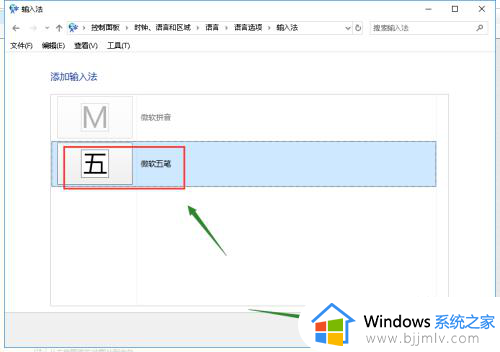
8、添加成功,点击保存按钮。
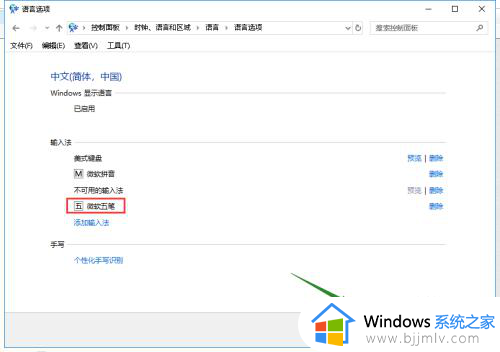
以上给大家介绍的就是win10系统添加五笔输入法的详细方法,大家有需要的话可以学习上述方法步骤来进行添加,希望可以帮助到大家。
windows10添加五笔输入法的方法 win10系统怎么添加五笔输入法相关教程
- win10增加五笔输入法设置方法 win10如何增加五笔输入法键盘
- 五笔输入法win10电脑版怎么调出来 win10添加五笔输入法的步骤
- windows10五笔输入法设置方法 windows10如何设置五笔输入法
- win10五笔输入法在哪调出来?win10系统五笔输入法怎么调出来
- win10删除五笔输入法设置方法 win10怎么把五笔输入法删除
- win10删除微软五笔输入法步骤 win10如何删除微软五笔输入法
- win10怎样添加输入法 win10系统如何添加输入法
- win10添加输入法怎么添加 win10添加输入法如何操作
- win10 中文输入法怎么添加 中文输入法添加方法win10
- win10输入法怎么添加美式键盘 win10如何添加美式键盘输入法
- win10如何看是否激活成功?怎么看win10是否激活状态
- win10怎么调语言设置 win10语言设置教程
- win10如何开启数据执行保护模式 win10怎么打开数据执行保护功能
- windows10怎么改文件属性 win10如何修改文件属性
- win10网络适配器驱动未检测到怎么办 win10未检测网络适配器的驱动程序处理方法
- win10的快速启动关闭设置方法 win10系统的快速启动怎么关闭
win10系统教程推荐
- 1 windows10怎么改名字 如何更改Windows10用户名
- 2 win10如何扩大c盘容量 win10怎么扩大c盘空间
- 3 windows10怎么改壁纸 更改win10桌面背景的步骤
- 4 win10显示扬声器未接入设备怎么办 win10电脑显示扬声器未接入处理方法
- 5 win10新建文件夹不见了怎么办 win10系统新建文件夹没有处理方法
- 6 windows10怎么不让电脑锁屏 win10系统如何彻底关掉自动锁屏
- 7 win10无线投屏搜索不到电视怎么办 win10无线投屏搜索不到电视如何处理
- 8 win10怎么备份磁盘的所有东西?win10如何备份磁盘文件数据
- 9 win10怎么把麦克风声音调大 win10如何把麦克风音量调大
- 10 win10看硬盘信息怎么查询 win10在哪里看硬盘信息
win10系统推荐